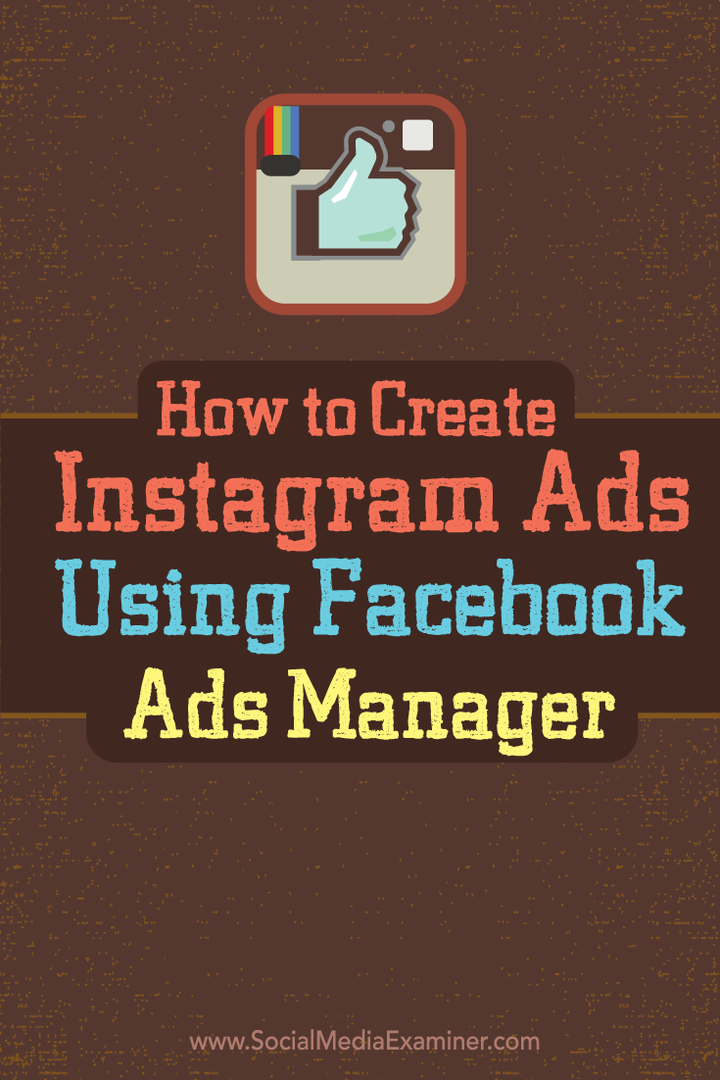Как да създадете реклами в Instagram с помощта на Facebook Ads Manager: Social Media Examiner
Instagram мениджър на реклами във Facebook реклами в Instagram / / September 26, 2020
 Искате ли да пускате реклами в Instagram?
Искате ли да пускате реклами в Instagram?
Бихте ли предпочели да използвате Facebook Ads Manager вместо Power Editor?
Сега, когато рекламите в Instagram са достъпни за повечето рекламодатели чрез Facebook Ads Manager, те се създават по-лесно от всякога.
В тази публикация ще споделя как да създайте реклама в Instagram във Facebook Ads Manager, стъпка–от–стъпка.
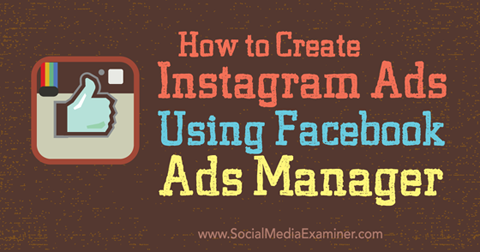
Вече използвате Business Manager?
Ако вече сте свързали вашата страница във Facebook, акаунт в Instagram и акаунт за реклама във Facebook чрез Business Manager, както е посочено в предишната ми публикация на създаване на Instagram Ads с помощта на Power Editor, тогава сте готови да създавате реклами в Instagram чрез Ads Manager.
Отидете на Бизнес мениджър и използвайте менюто Бизнес настройки, за да отидете до Рекламни акаунти. Тогава кликнете върху връзката към Преглед на рекламен акаунт в Ads Manager.
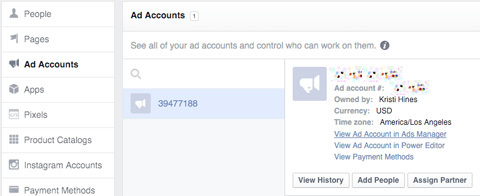
На следващия екран, щракнете върху зеления бутон Създаване на реклама горе вдясно. Това ще ви отведе до стандартния интерфейс на Ads Manager във вашия Business Manager, за да създадете нова реклама. Ето, можете задръжте курсора на мишката върху рекламните цели, за да видите кои ще ви позволят да създавате реклами в Instagram.
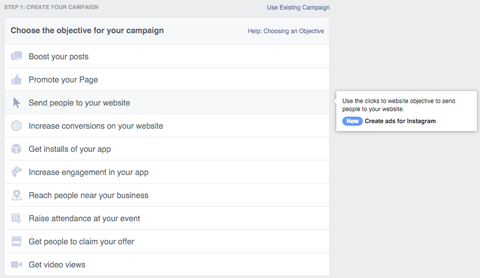
От тук можете преминете към стъпка #1.
Не използвате Business Manager?
Дори ако не сте настроили вашата страница във Facebook, акаунт в Instagram и акаунт за реклама във Facebook с Business Manager, пак можете да създавате реклами в Instagram с помощта на Ads Manager.
Отидете на Мениджър на реклами и кликнете върху зеления бутон Създаване на реклама горе вдясно.
Това ще ви отведе до стандартния интерфейс на Ads Manager, за да създадете нова реклама. Веднъж там, задръжте курсора на мишката върху рекламните цели, за да видите кои ще ви позволят да създавате реклами в Instagram, точно както е показано по-горе.
От тук можете преминете към стъпка #1.
# 1: Изберете вашата цел
Първо изберете цел, която работи с Instagram. В момента можете избирам от “Изпращайте хора към вашия уебсайт,” “Увеличете реализациите на вашия уебсайт,” “Получете инсталирания на приложението си" и "Получавайте гледания на видеоклипове.”
След като изберете целта си, кажете на Ads Manager какво искате да рекламирате и щракнете върху Напред.
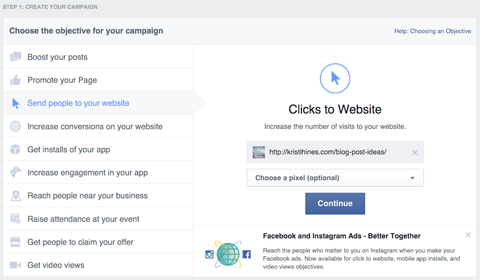
# 2: Изберете вашата аудитория
След това кажете на Ads Manager за аудиторията на вашата реклама. Ако сте запазили или потребителски аудитории, можете да ги включите или изключите в полето Персонализирани аудитории в горната част. В противен случай, конфигурирайте рекламната си аудитория използвайки демографските данни, показани по-долу.
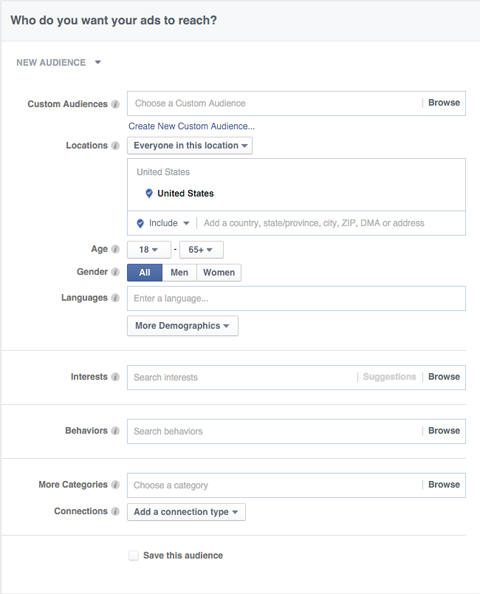
Кликнете върху бутона Още демографски данни, за да разкриете още повече опции за насочване.
# 3: Задайте рекламния си бюджет и график
След като изберете рекламната си аудитория, задайте рекламния си бюджет и планирайте кога искате да се показва.
Facebook предлага препоръки за стратегии за офериране с конкретни рекламни цели. Наличните рекламни цели за рекламите в Instagram са както следва, и се отнасят до областите, оградени с червено на изображението по-долу.
Вземете обучение по маркетинг в YouTube - онлайн!

Искате ли да подобрите ангажираността и продажбите си с YouTube? След това се присъединете към най-голямото и най-доброто събиране на маркетингови експерти в YouTube, докато те споделят своите доказани стратегии. Ще получите поетапни инструкции на живо, фокусирани върху Стратегия на YouTube, създаване на видеоклипове и реклами в YouTube. Станете маркетинговият герой на YouTube за вашата компания и клиенти, докато прилагате стратегии, които дават доказани резултати. Това е онлайн обучение на живо от вашите приятели в Social Media Examiner.
КЛИКНЕТЕ ТУК ЗА ПОДРОБНОСТИ - ПРОДАЖБАТА ПРИКЛЮЧВА НА 22-И СЕПТЕМВРИ!- Изпращайте хора на вашия уебсайт: Оптимизирайте за кликвания върху връзки, получавайте такси за кликвания върху връзки (CPC).
- Увеличете реализациите на вашия уебсайт: Оптимизирайте за реализации, получавайте такси за импресии.
- Получавайте инсталирания на приложението си: Оптимизирайте за инсталирания на приложението, таксувайте за импресии.
- Получавайте гледания на видеоклипове: Оптимизирайте за гледания на видеоклипове, получавайте такси за импресии.
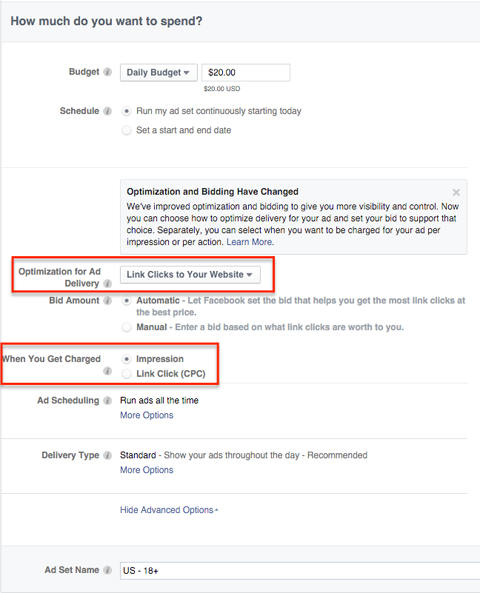
Може да искате експериментирайте, за да видите каква стратегия за оптимизация и ценообразуване работи най-добре за целите на рекламната Ви кампания.
# 4: Създайте вашата реклама
В зависимост от вашата рекламна цел, първо трябва посочете дали искате да използвате едно изображение или видеоклип или множество. Направете тези селекции и след това погледнете по-долу, за да видите дали Instagram е активиран като разположение. Ако не е, трябва да промените избора си.
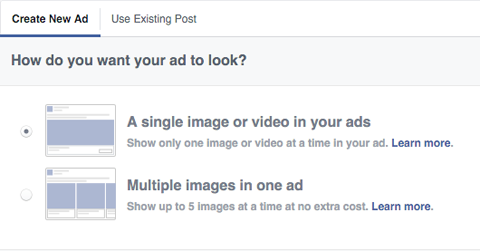
Ако видите следното, тогава избраният от вас избор ще работи с Instagram. Ако не, тогава трябва да промените избора си.

Сега, изберете рекламата си (изображения или видео). След като го направите, не забравяйте да го направите превъртете надолу и тествайте как ще изглежда с всяко ваше разположение. Искаш да уверете се, че са правилно оптимизирани, за да изглеждат добре.
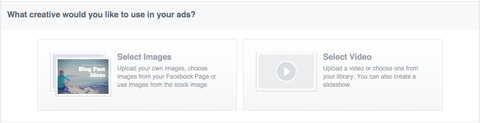
Следващия, конфигурирайте показването на рекламата си. Ако сте свързали вашата страница във Facebook, акаунт в Instagram и акаунт за реклама във Facebook в Business Manager, вашата страница и акаунт в Instagram ще бъдат автоматично избрани, както е показано по-долу.
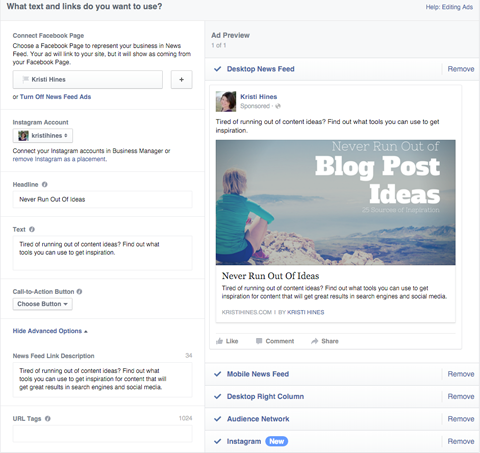
С горните настройки показаната реклама ще се показва в Instagram и във Facebook емисията за новини (настолни и мобилни), Дясната колона на Facebook (само за настолни компютри) и в мрежата на Audience Network на Facebook (мобилни банери в приложения на трети страни извън Facebook). Можете обаче да проведете кампания само за Instagram. Просто премахнете разположения извън Instagram.
Ако използвате Ads Manager без връзки на Business Manager, ще имате възможност да изберете страницата си във Facebook и да добавите своя акаунт в Instagram.
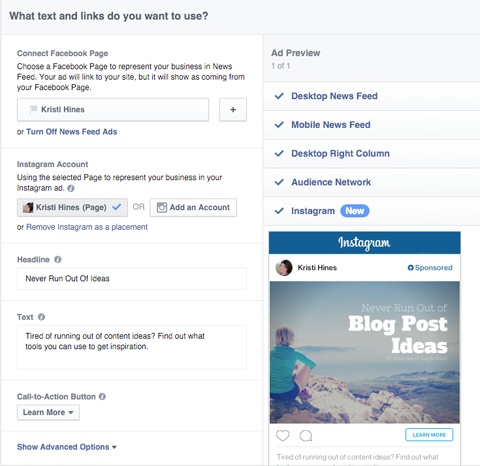
Освен това можете да използвате страницата си във Facebook, за да представите бизнеса си в рекламата си в Instagram, без да свързвате акаунт в Instagram.
Забележка: Когато свържете акаунта си в Instagram с рекламата си, ще получавате известия за харесвания и коментари за рекламата си в Instagram в мобилното си приложение Instagram. Възможно е да не получавате тези известия без връзката.
# 5: Пуснете рекламата и прегледайте статистика
След като конфигурирате рекламата си в Instagram, щракнете върху зеления бутон Place Order в долния десен ъгъл на страницата, за да го изпратите за преглед. След като бъде одобрен от рекламния екип на Facebook, той ще започне да работи въз основа на посочения от вас график.
Посетете вашия Ads Manager директно или чрез Business Manager, за да видите ефективността на вашата реклама.
Не забравяйте да кликнете върху кампанията си, за да видите разбивката на резултатите по разположение, ако рекламата Ви се показва както във Facebook, така и в Instagram. Използвайте падащото меню до Всички разположения.
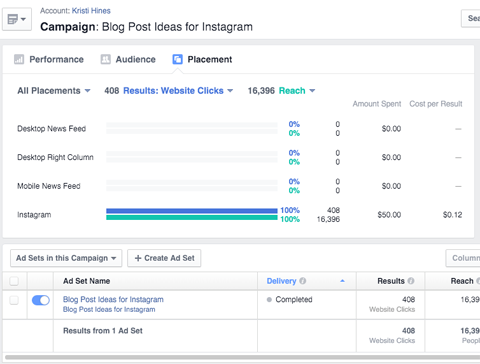
Благодарение на Ads Manager, поставянето на реклами в Instagram е по-лесно от всякога.
Какво мислиш? Опитали ли сте да създадете реклама в Instagram в Business Manager или чрез Ads Manager? Как беше преживяването? Уведомете ни в коментарите.